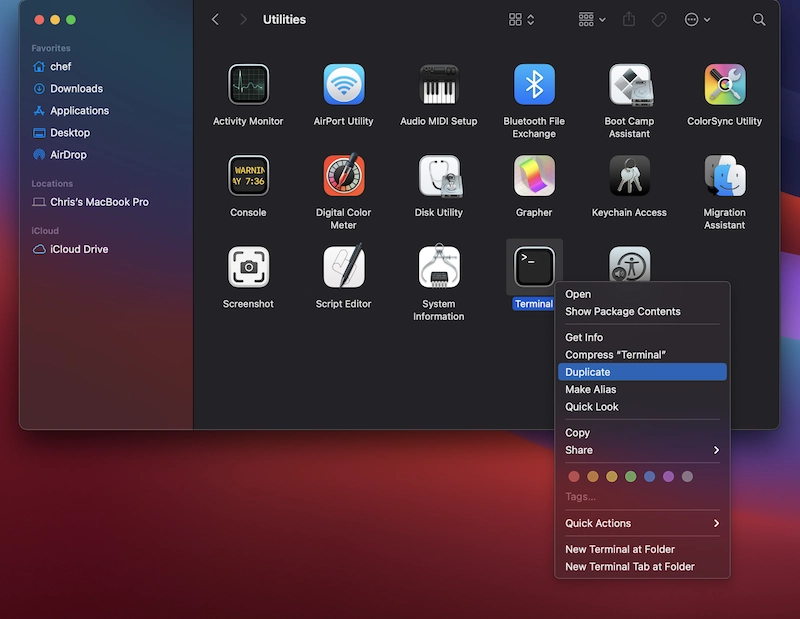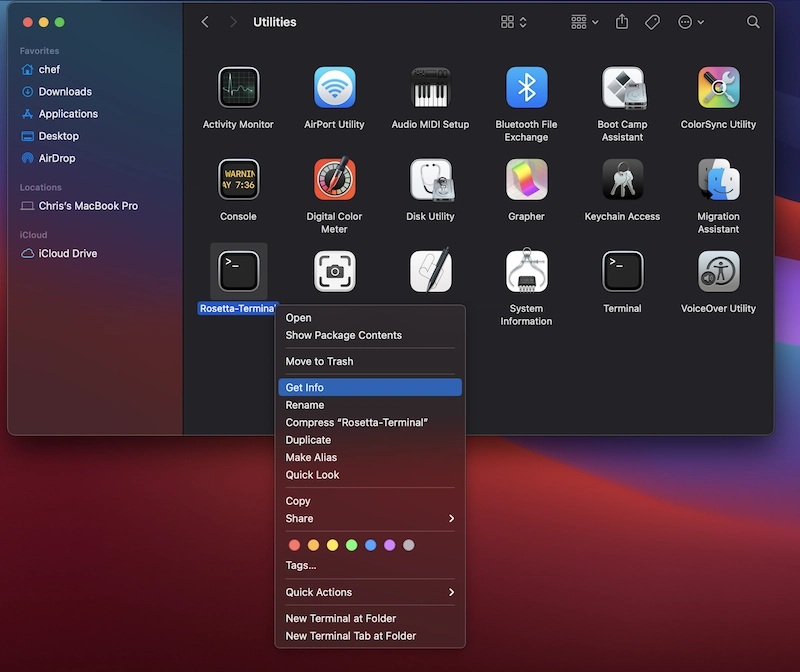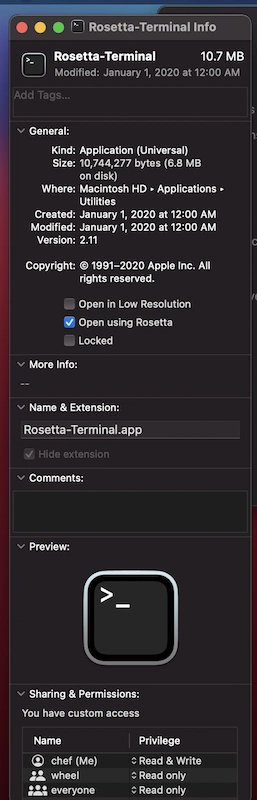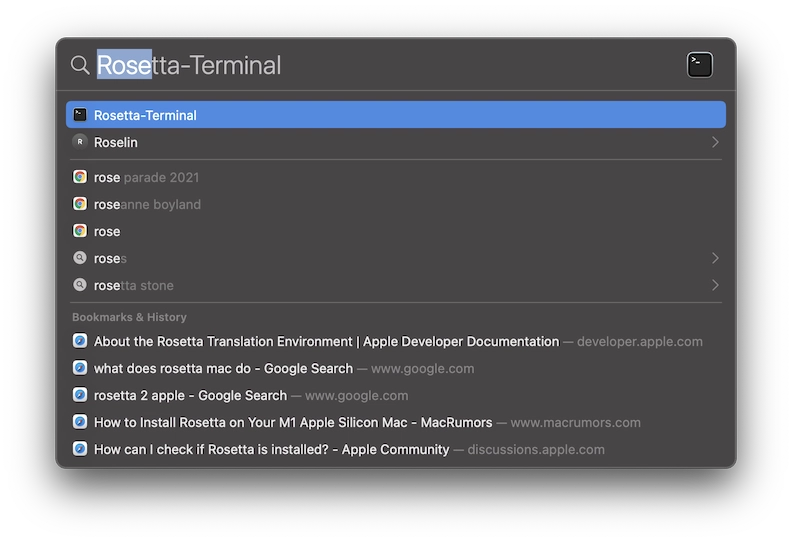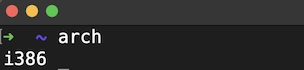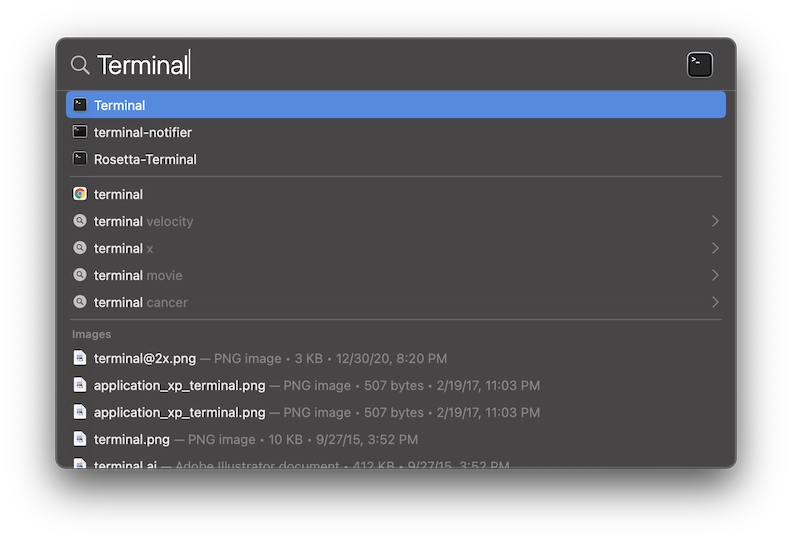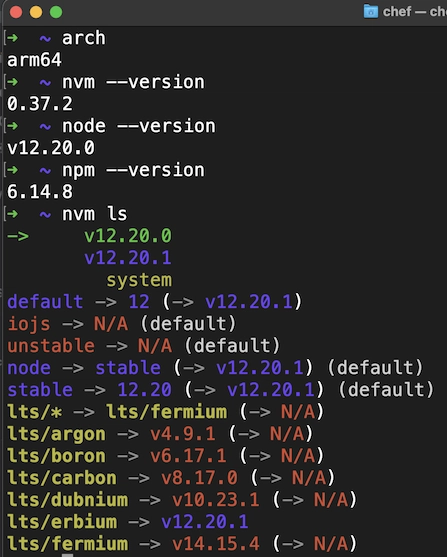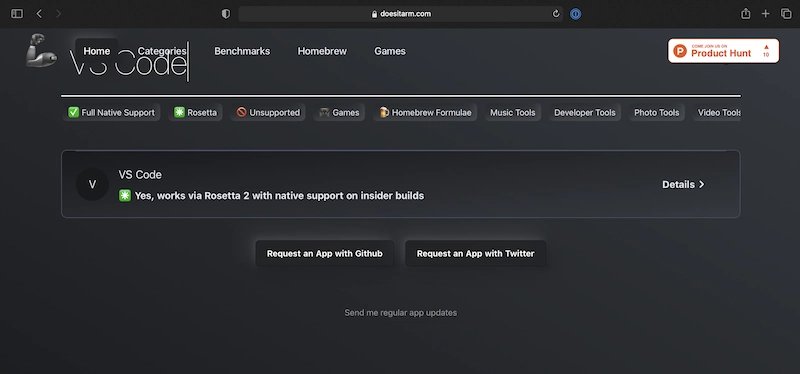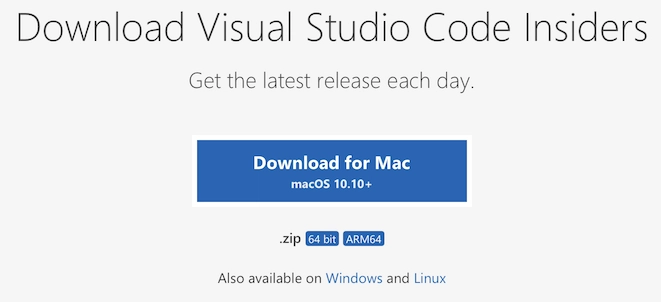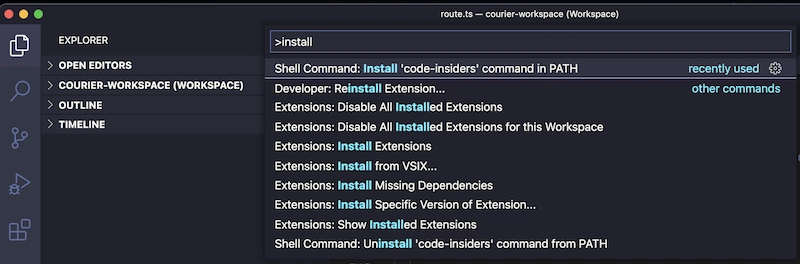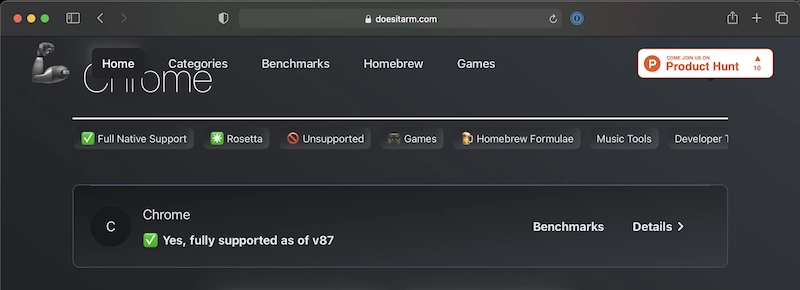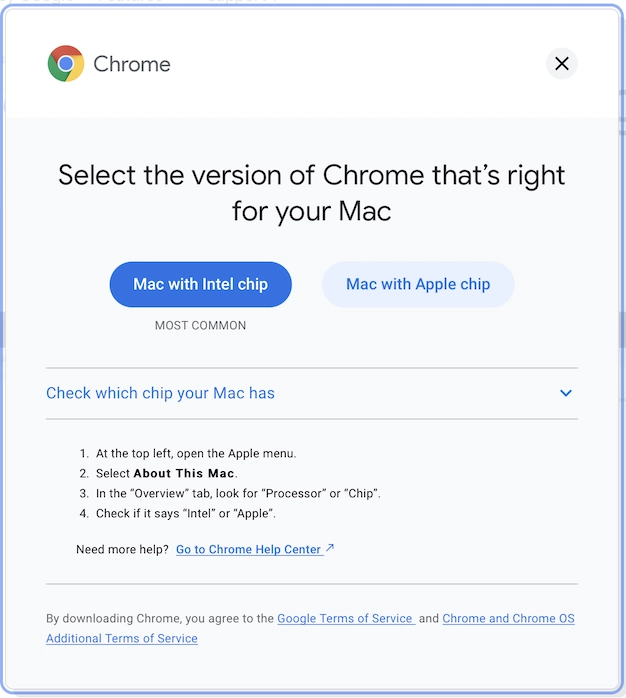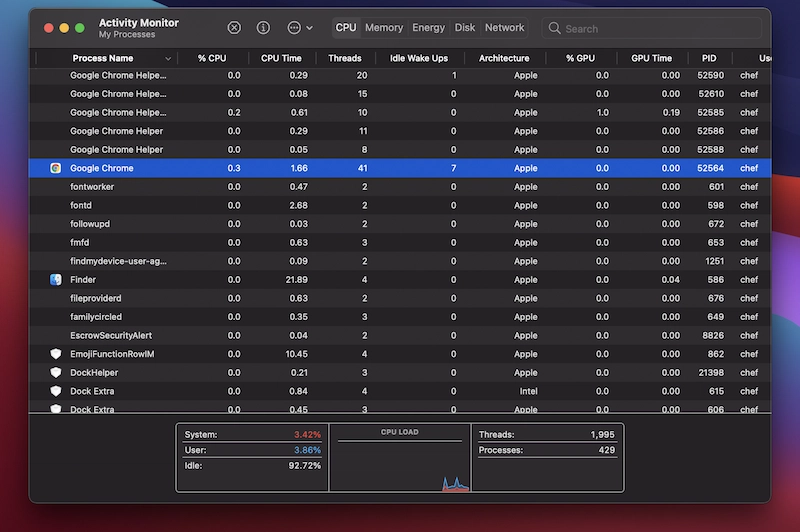设置 Apple M1 进行开发的技巧和窍门
Rosetta 与 Native Terminal 对比
我最近加入了 Courier,担任软件工程师。入职流程的一部分是在新款 M1 MacBook Pro 上搭建和配置我的开发环境。这项任务比以往更加复杂,因为在新款 MacBook Pro 中,Apple 已经用自己的M1 芯片取代了长期使用的英特尔处理器。为了帮助您充分利用新款 MacBook 的强大功能,以下是我在设置自己的设备时总结的一些技巧和窍门。
Rosetta 与 Native Terminal 对比
命令行工具对于我们的日常工作流程至关重要。然而,一些关键的 CLI 工具(例如nvm和 )brew并没有针对新的 M1 架构构建的原生版本,因此在原生终端上安装它们可能会令人沮丧。
值得庆幸的是,借助 Apple 的翻译层Rosetta 2,我们可以轻松下载和编译为 x86_64 构建的应用程序,并在 Apple Silicon 上运行它们。我将解释如何复制 macOS 原生终端,并强制复制的终端始终使用 Rosetta 2 运行。使用这个“Rosetta”终端,我们可以轻松地安装常用工具。
1. 创建 Rosetta 终端
首先,复制终端并重命名。然后,打开 Finder 并导航到应用程序/实用程序文件夹并选择“复制”。
将此新终端重命名为“Rosetta-Terminal”之类的名称。现在右键单击新的 Rosetta 终端,然后单击“获取信息”。
从“获取信息”菜单中,选择“使用 Rosetta 打开”。
现在我们有了一个特殊的终端,可以用来安装命令行工具。在安装过程中,这些工具会被 Rosetta 翻译。安装完成后,我们就可以在原生终端中使用它们了。
2. 使用 Rosetta 终端安装你的工具
让我们安装一些工具吧!现在我们有了专用的 Rosetta 终端,可以像在 Intel MacBook 上一样安装 CLI 工具了。在本例中,我将安装nvm,但对于您可能需要的任何其他 CLI 工具(例如 Homebrew、AWS CLI 等),安装过程也是一样的。
首先,使用 Spotlight 打开“Rosetta-Terminal”(只需按 Cmd+Space)。
通过输入命令确认您正在使用 Rosetta 终端arch,该命令应该返回i386。
接下来安装 nvm:
curl -o- https://raw.githubusercontent.com/nvm-sh/nvm/v0.37.2/install.sh | bash
然后安装你喜欢的 Node.js 版本。我将使用 12.x 版本。
nvm install 12
现在,使用 Spotlight 打开 Native Terminal:
arch通过输入命令(应返回 )来确认您正在使用本机终端arm64。在此处,您还可以验证安装。
如您所见,nvm、npm 和 node.js 版本 12.x 均已成功翻译并安装在 Apple Silicon 上。🎉
我建议使用“Rosetta-Terminal”来安装其余的命令行工具,并使用 Native Terminal 来处理日常工作流程。
查找并安装本机应用程序
目前,仍有一些应用程序尚未提供对 Apple Silicon 的完全原生支持。因此,我们必须安装这些应用程序的 x86_64 版本。这意味着 Rosetta 将在后台运行,以翻译应用程序并使其兼容在 M1 上运行,但这也意味着它将无法以完全针对 ARM 进行优化的卓越性能运行。
在安装其他应用程序之前,我建议您检查它们是否提供对 Apple Silicon 的原生支持。有时,没有完全 ARM 原生版本,但有针对 ARM 优化的 Beta 版本。您可以访问“它支持 ARM 吗? ”或“ Apple Silicon 是否支持? ”网站,搜索任何应用程序。这是一个查找和安装应用程序 Apple Silicon 版本的绝佳资源。
安装 VS Code Insiders(测试版)
例如,当我搜索VS Code时,我会看到以下内容:
目前,VS Code 尚未完全支持其软件的原生 Apple Silicon 版本。不过,他们确实支持一个名为 Insiders 的 Beta 版本,该版本也提供原生支持!如果您想试用,请前往VSCode Insiders。请记住在下载页面上选择应用程序的 ARM64 版本。
安装后,打开 Visual Studio Code - Insiders(并见证 M1 🚀 的惊人速度),输入 cmd+shift+p 打开命令面板并将“code-insiders”命令安装到您的 bash PATH 中。
安装完成后,你可以在终端中使用 code-insiders 命令打开 VS Code 的文件。不过,既然没人有时间敲那么多键盘,那就把这个别名添加到你的 zshrc 或类似文件中:
alias code="code-insiders"
重启你的终端,现在你可以像老板一样使用命令打开文件了code。😎
其他应用程序找到 Apple Silicon 原生版本并不难。例如,Chrome 就提供了完全支持 ARM64 的版本:
在 Chrome 下载页面上,请务必选择“配备 Apple 芯片的 Mac”版本
最后提示:检查你的应用版本
在撰写本文时,大多数应用程序确实提供了完全支持的 ARM64 版本,但少数应用程序(例如 VS Code、Node 版本管理器(nvm) 和Homebrew)仍然不支持。随着时间的推移,我们应该会看到我们喜爱的应用程序完全支持 Apple Silicon 版本。
在新 MacBook 上安装应用程序时,你可能会注意到有些应用程序会自动更新到新架构,而有些则不会。例如,我注意到 Chrome 会自动更新到 x86_64 版本。如果你怀疑某个应用程序运行的是旧版本,可以检查活动监视器,看看你的机器上运行的是哪种类型的应用程序:
希望这些技巧对你有帮助!如果你有任何其他技巧,或者对我如何设置 M1 有任何疑问,欢迎随时联系我们!
您还可以了解更多关于我在Courier 的工作地点
鏂囩珷鏉ユ簮锛�https://dev.to/courier/tips-and-tricks-to-setup-your-apple-m1-for-development-547g 后端开发教程 - Java、Spring Boot 实战 - msg200.com
后端开发教程 - Java、Spring Boot 实战 - msg200.com